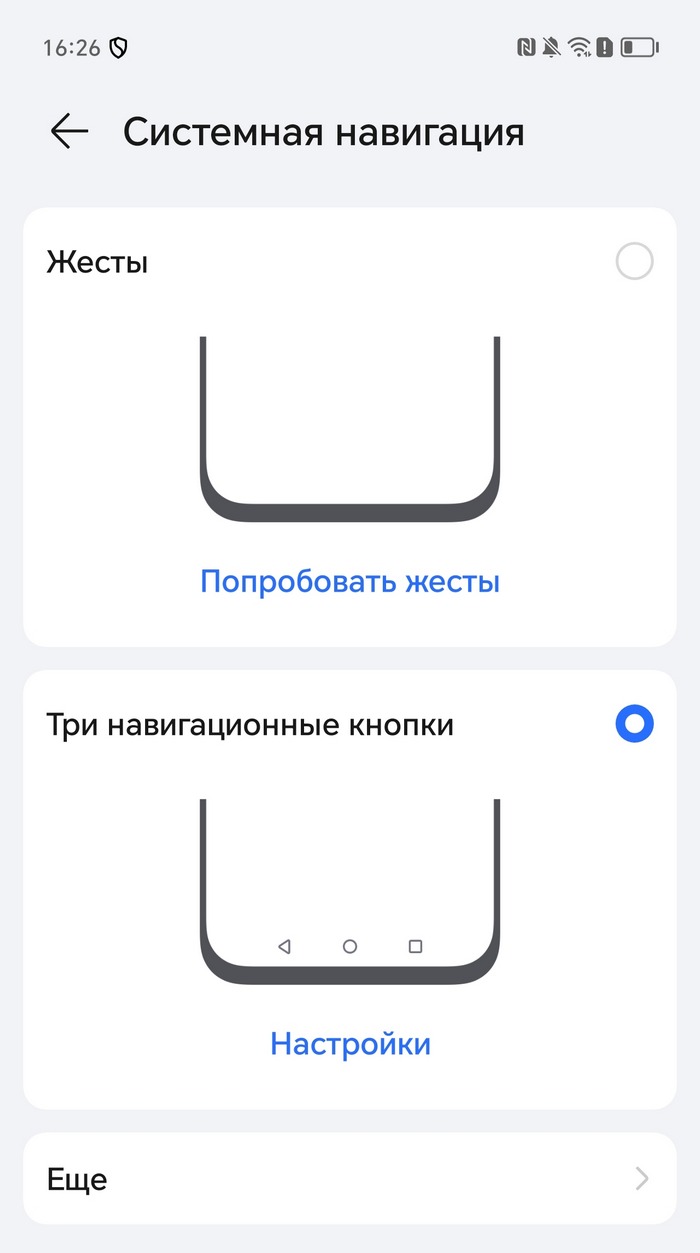Производители некоторых смартфонов позволяют пользователям выбирать, каким образом они хотят управлять устройством. Расскажем, как на смартфоне HONOR включить классические кнопки внизу экрана.
В современных телефонах производители стремятся максимально увеличить площадь экрана, поэтому избавляются от различных «мешающих» деталей: встраивают фронтальную камеру под дисплей, сужают рамки и даже убирают навигационную панель внизу экрана. Эта панель состоит из трех сенсорных кнопок, с помощью которых большинство людей привыкло управлять телефоном: «Домой», «Меню» и «Назад».
И если раньше навигационная панель внизу экрана была практически везде, то сейчас на многих смартфонах по умолчанию она скрыта, а управлять телефоном пользователю предлагается с помощью жестов. К счастью, сенсорные кнопки можно вернуть в настройках телефона, если пользователь не привык к управлению жестами. Расскажем, как это сделать на смартфоне HONOR.
Как на смартфоне HONOR включить кнопки Домой, Меню и Назад?
На телефонах бренда HONOR навигационную панель внизу экрана можно просто активировать через настройки мобильного устройства:
- Открыть раздел «Настройки».
- Воспользоваться поисковой строкой и ввести в нее «Три навигационные кнопки».
Пункт можно найти и вручную. Потребуется открыть раздел «Система и обновления» или «Система», а затем — «Системная навигация»
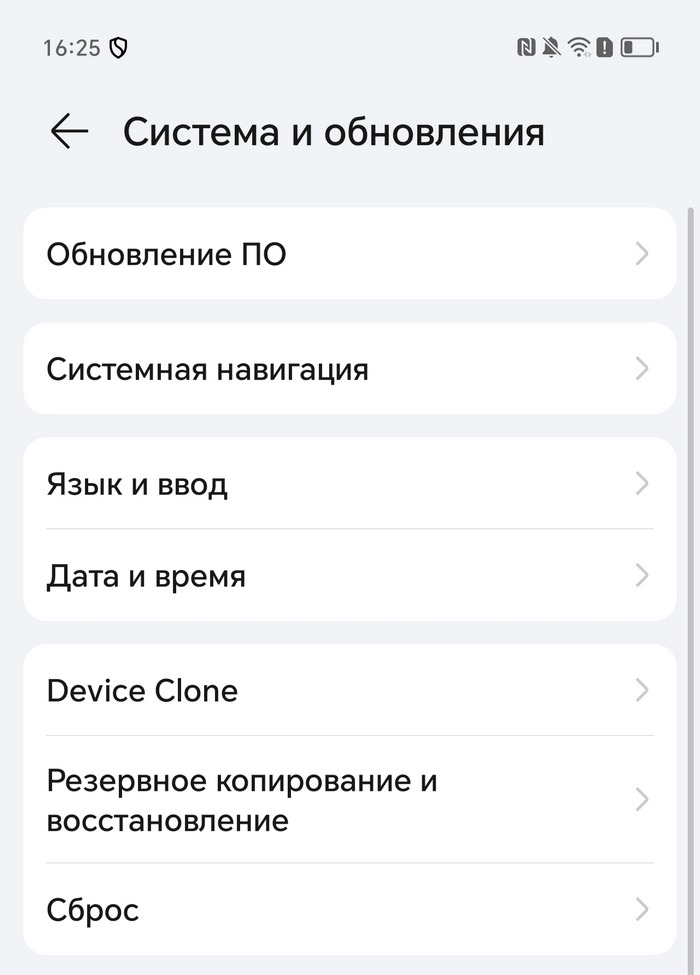
Вместо варианта «Жесты» нужно выбрать второй пункт «Три навигационные кнопки». После этого внизу экрана появятся сенсорные кнопки, которые позволят открыть список запущенных приложений, перейти на рабочий стол, вернуться на предыдущий экран или открыть панель уведомлений.
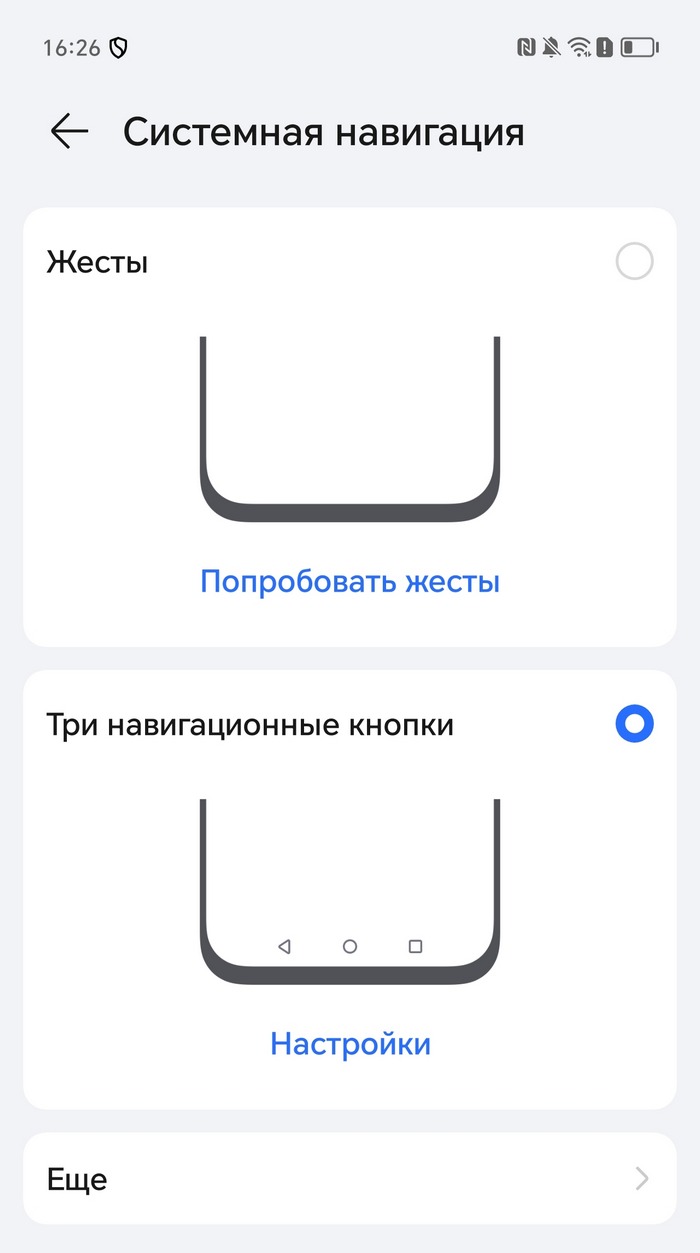
Как настроить кнопки внизу экрана на смартфонах HONOR?
При желании пользователь может поменять расположение сенсорных кнопок внизу экрана на более удобное и привычное. Для этого потребуется нажать на кнопку «Настройки» снизу этого пункта, а затем выбрать тот вариант, который кажется наиболее комфортным. Здесь доступны четыре набора с разной последовательностью кнопок:
- Кнопка «Назад» (треугольник) — слева, список приложений (квадрат) — справа.
- Список приложений — слева, кнопка «Назад» — справа.
- Первый вариант, но с дополнительной кнопкой «Панель уведомлений» справа.
- Второй вариант, но с дополнительной кнопкой «Панель уведомлений» справа.
Во всех вариантах кнопка выхода на рабочий стол (круг) будет располагаться посередине. Выбирать стоит то расположение, к которому пользователь привык — например, та последовательность кнопок, которая была на его прошлом смартфоне.
Также напомним, что у кнопки «Меню» есть несколько скрытых полезных функций
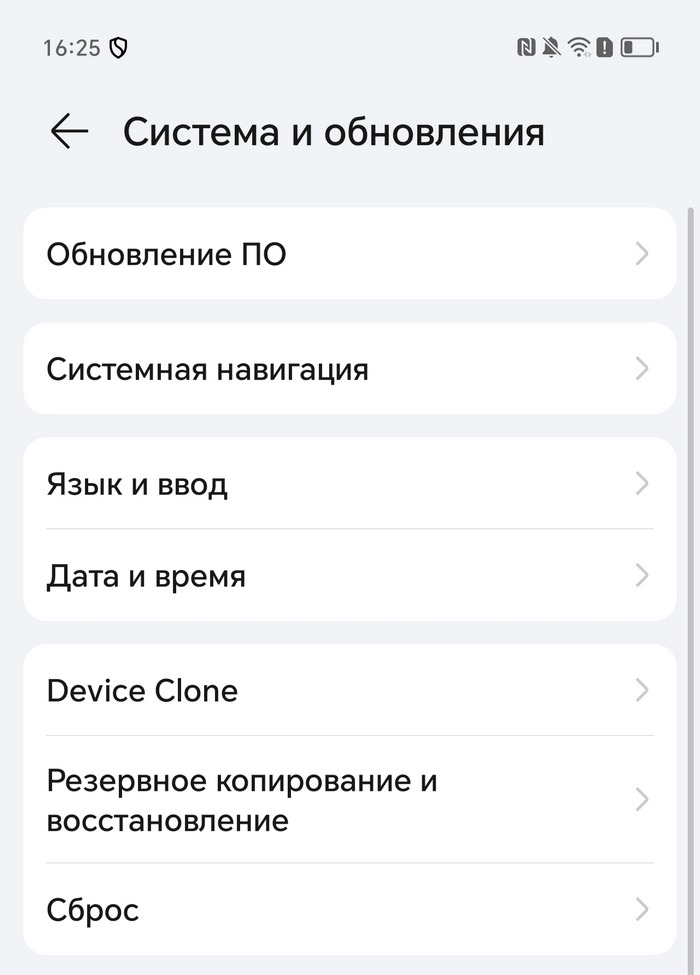 Вместо варианта «Жесты» нужно выбрать второй пункт «Три навигационные кнопки». После этого внизу экрана появятся сенсорные кнопки, которые позволят открыть список запущенных приложений, перейти на рабочий стол, вернуться на предыдущий экран или открыть панель уведомлений.
Вместо варианта «Жесты» нужно выбрать второй пункт «Три навигационные кнопки». После этого внизу экрана появятся сенсорные кнопки, которые позволят открыть список запущенных приложений, перейти на рабочий стол, вернуться на предыдущий экран или открыть панель уведомлений.